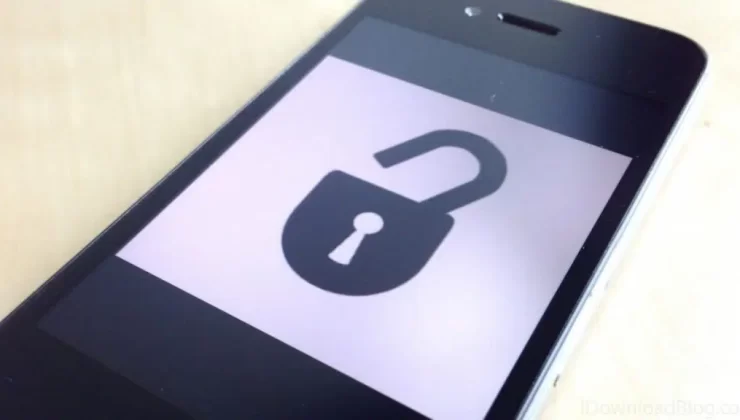
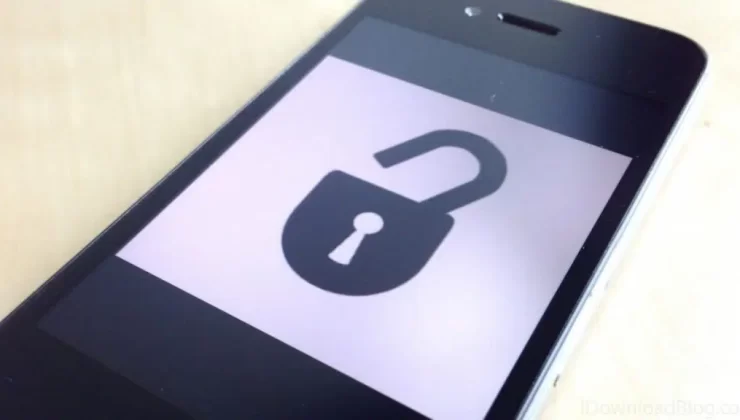
Parola, iPhone’un cihaza yetkisiz erişimi engelleyen güvenlik özelliğidir. Bazen şifrenizi unutabilirsiniz ve bu durumda cihaza erişiminiz zorlaşır, 10 yanlış şifre denemesi yaparsanız cihazınız devre dışı kalır ve “iPhone devre dışı, iTunes’a bağlanın” mesajı görünür.
Bu nedenle, siz de aynı sorunla karşı karşıyaysanız ve şifre olmadan iPhone’un kilidini nasıl açacağınızı arıyorsanız , doğru sayfada okuyorsunuz. Aşağıdaki makale, en son iPhone 13 ve ayrıca en son iOS sürüm 15’te çalışanlar da dahil olmak üzere cihazınızın kilidini açmanın popüler yollarını öğrenmenize yardımcı olacaktır.
iTunes, cihazınızın kilidini açmanın resmi yöntemi olarak kabul edilir, ancak bu yöntem yalnızca cihazınızı yakın zamanda iTunes ile eşzamanladıysanız işe yarar. Yöntemi kullanarak, cihaz kurtarma moduna girecek ve iTunes ile geri yüklenecek,
iTunes kullanarak iPhone parolasının nasıl açılacağına ilişkin adımlar
Adım 1. Sisteminizde iTunes uygulamasını başlatın ve kabloyu kullanarak iPhone’unuzu bağlayın.
Adım 2. iTunes, cihazınızı senkronize edip bağladıktan sonra, Cihaz sekmesi altında görünecektir.
3. Adım. Ardından, sol paneldeki Özet sekmesini seçin ve sağ taraftaki iPhone’u Geri Yükle seçeneğini seçin.
Adım 4. Kurulumda, ekranda “iTunes yedeklemesinden geri yükle” seçeneğine tıklayın ve geri yüklenecek cihazı ve yedeği seçin.
Geri yükleme işlemi tamamlandıktan sonra eski şifre kaldırılacak ve cihazınıza herhangi bir şifre olmadan erişebilirsiniz.
iPhone’unuz yakın zamanda iTunes’unuzla eşzamanlanmışsa ve iPhone’umu Bul özelliğiniz kapalıysa, bu yöntem kullanılabilir.
Kurtarma modunu kullanarak parola olmadan iPhone’un kilidinin nasıl açılacağına ilişkin adımlar
Adım 1. Bilgisayarınızda iTunes’u başlatın ve kabloyu kullanarak iPhone’unuzu sisteme bağlayın.
Adım 2. Ardından cihazınızın DFU moduna girmesini sağlamanız ve bunun için ses açma ve ses kısma tuşlarına aynı anda basıp bırakmanız gerekmektedir. Ardından, iTunes’a Bağlan ekranını görene kadar yan düğmeyi basılı tutun. (DFU moduna girme yöntemi, iPhone’un modeline bağlı olarak değişebilir).
Adım 3. Cihaz kurtarma moduna girdiğinde, cihazı geri yüklemek için Tamam düğmesine tıklayın.
Adım 4. Şimdi cihazınız fabrika ayarlarına döndürülecek. Artık iTunes yedeklemesini kullanarak geri yükleyebilirsiniz.
Cihazınızda “iPhone’umu Bul” etkinleştirilmişse, telefon verilerini silmek için bu yöntemi kullanabilir ve böylece herhangi bir şifre veya iTunes olmadan cihazınıza erişebilirsiniz.
iPhone’umu Bul’u kullanarak parola olmadan iPhone’un kilidinin nasıl açılacağına ilişkin adımlar
Adım 1. Bilgisayarınızda veya başka bir cihazda https://www.icloud.com/ find uygulamasını başlatın. Ardından, Apple Kimliğinize giriş yapın.
Adım 2. iPhone’umu Bul seçeneğine dokunun ve ardından pencerenin üst kısmındaki Tüm Cihazlar seçeneğine tıklayın.
3. Adım. Ardından, silmek istediğiniz cihazı seçmeniz gerekir.
Adım 4. İPhone’u Sil’e tıklayın ve şifre dahil tüm ayarlar seçilen cihazdan silinecektir.
Artık iPhone’unuzu yeni bir cihaz olarak ayarlayabilir veya geri yükleyebilirsiniz.
Yukarıda listelenen yöntemler işe yarayabilir veya çalışmayabilir ve mevcut verilerin tamamen kaybı, zorlu süreç, iTunes ihtiyacı ve daha fazlası gibi çeşitli sınırlamalara sahip olabilir. Bu nedenle, aynı zamanda basit ve hızlı, kesin ve güvenilir bir çözüm arıyorsanız, Dr.Fone – Screen Unlock yazılımı en iyi seçenektir.
Bu Windows ve Mac tabanlı aracı kullanarak, ekran şifresini, yüz kimliğini ve dokunmatik kimliği kolayca atlayabilir ve kaldırabilirsiniz. iCloud Aktivasyon kilidi ve Apple Kimliği de yazılım kullanılarak atlanabilir. Birkaç basit adımda, telefonunuza herhangi bir şifre olmadan erişebilirsiniz.
Yazılımın temel özellikleri
Dr. Fone-Screen Unlock kullanarak parola olmadan iPhone ve iTunes’un kilidini açma adımları
Adım 1. Sisteminizde kurulu yazılımı çalıştırın ve Ekran Kilidi Açma seçeneğini seçin.
Adım 2. Bir USB kablosu kullanarak devre dışı bırakılmış iPhone’unuzu sisteminize bağlayın.
Adım 3. Bağlanan telefon yazılımla etkinleştirildikten sonra, bir Kilit Açma penceresi göreceksiniz. İşlemi başlatmak için iOS Ekranının Kilidini Aç’a tıklayın.
Adım 4. Şimdi, cihazınızı DFU modunda girmenize izin verecek talimatları izlemeniz gereken yeni bir pencere açılacaktır.
Adım 5. Model, sistem sürümü ve daha fazlası gibi cihaz detayları yazılım tarafından algılanacak ve aynı onaydan sonra Başlat düğmesine tıklayın.
Adım 6. Aygıt yazılımı indirildikten sonra, istenen kodu girin ve ardından Kilidi Aç düğmesine tıklayın. Yazılım, cihazın verilerini silmeye başlayacaktır.
Adım 7. iOS kilit ekranı kaldırılacak ve cihazınız herhangi bir şifre olmadan yeni bir iPhone gibi olacaktır.
Yukarıda listelenen yöntemler, iPhone’un kilidini parola olmadan açmak için kullanılabilir. Yukarıda listelenen tüm çözümlerden Dr. Fone-Screen Unlock, hızlı ve basit olduğu için en iyi sonucu verir ve çok çeşitli ek özellikleri de destekler.
 1
Etin kilosuna yeni yılda büyük zam
7524 kez okundu
1
Etin kilosuna yeni yılda büyük zam
7524 kez okundu
 2
Asgari ücrete kasımda üçüncü zam iddiası yayınlandı.
3435 kez okundu
2
Asgari ücrete kasımda üçüncü zam iddiası yayınlandı.
3435 kez okundu
 3
Asgari Ücret Tespit Komisyonu’nun son toplantısı 28 Aralık’ta yapılacak
2368 kez okundu
3
Asgari Ücret Tespit Komisyonu’nun son toplantısı 28 Aralık’ta yapılacak
2368 kez okundu
 4
2022’de kripto para birimleri uzmanların 13 tahmini
1644 kez okundu
4
2022’de kripto para birimleri uzmanların 13 tahmini
1644 kez okundu
 5
ŞUTSO’dan yeni ekonomi reform paketiyle ilgili açıklama
1411 kez okundu
5
ŞUTSO’dan yeni ekonomi reform paketiyle ilgili açıklama
1411 kez okundu
Veri politikasındaki amaçlarla sınırlı ve mevzuata uygun şekilde çerez konumlandırmaktayız. Detaylar için veri politikamızı inceleyebilirsiniz.